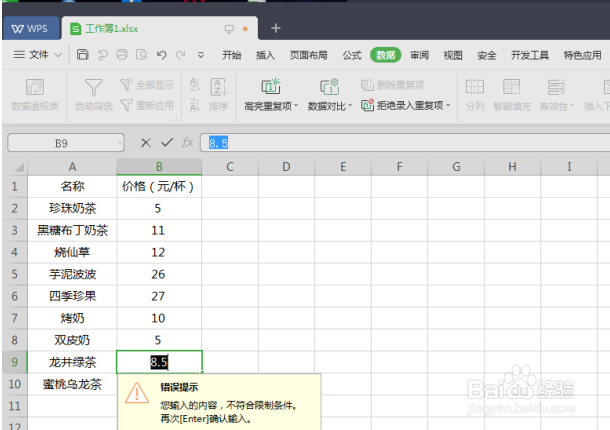1、一、首先,让我们打开一份需要编辑的Excel表格,以下表的数据为例。
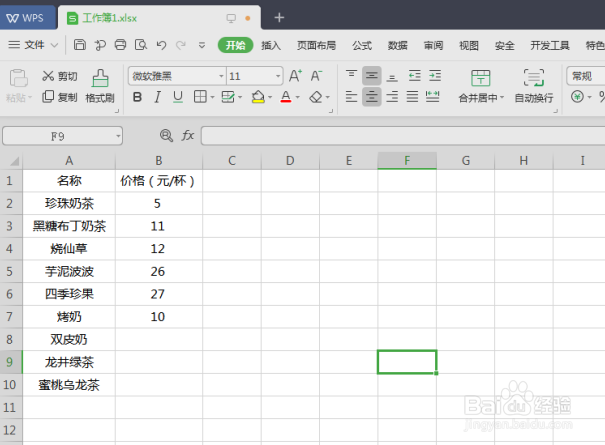
2、二、选中我们需要录入数据的B列,点击菜单栏的“数据”,再点击“有效性”。
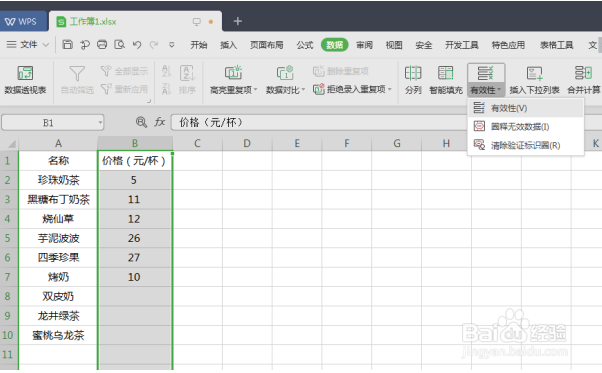
3、三、在弹出的界面中选择“设置”选项,“允许”栏下拉选项选择“整数”,“数据”栏选择“介于”,“最小值”输入“1”,“最大值”输入“50”。
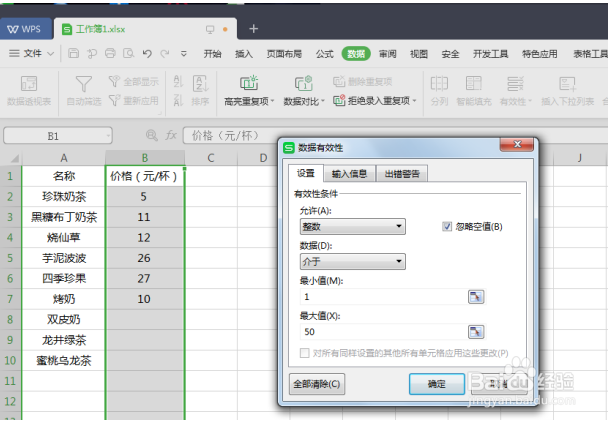
4、四、接着再点击“出错警告”选项,勾选“输入无效数据时显示出错警告”,“样式”栏下拉选择“警告”,然后点击“确定”。
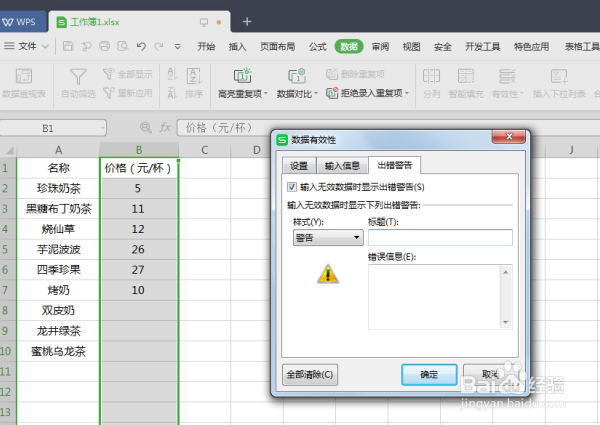
5、五、这时候我们在B列中输入非整数的数值时,表格就会自动提醒该值不符合条件。
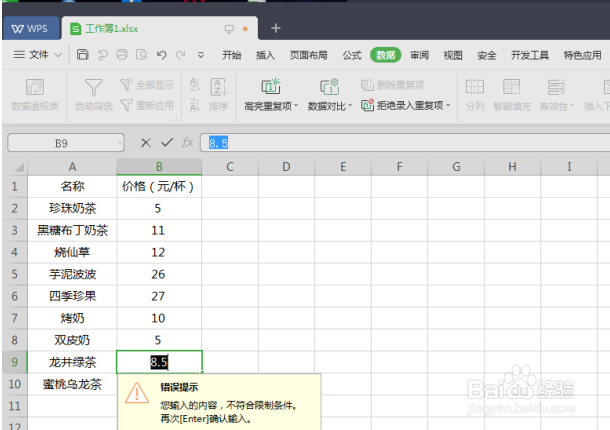
时间:2024-10-12 20:02:59
1、一、首先,让我们打开一份需要编辑的Excel表格,以下表的数据为例。
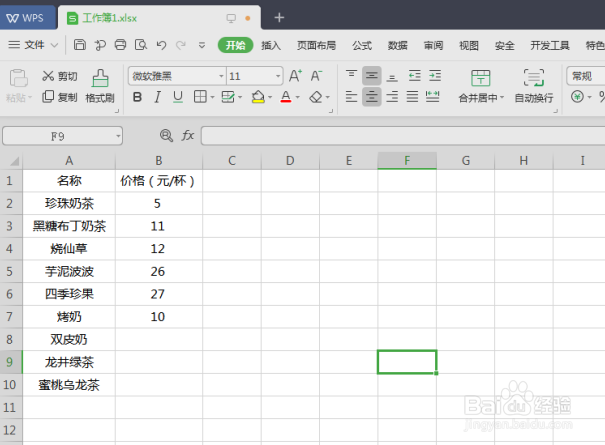
2、二、选中我们需要录入数据的B列,点击菜单栏的“数据”,再点击“有效性”。
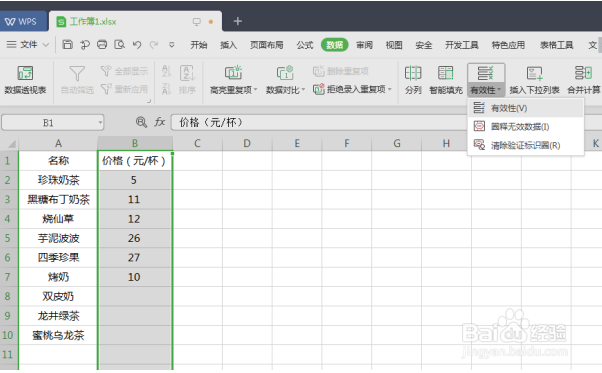
3、三、在弹出的界面中选择“设置”选项,“允许”栏下拉选项选择“整数”,“数据”栏选择“介于”,“最小值”输入“1”,“最大值”输入“50”。
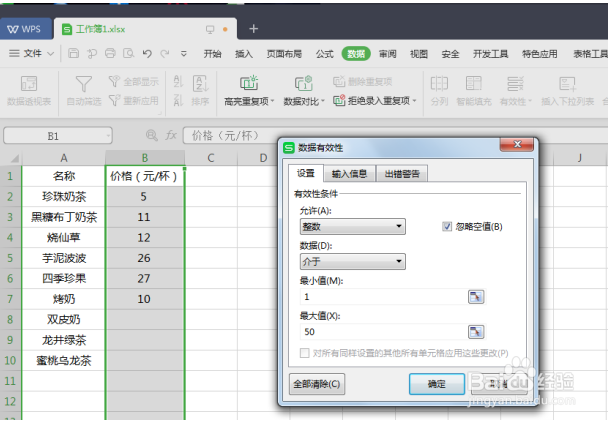
4、四、接着再点击“出错警告”选项,勾选“输入无效数据时显示出错警告”,“样式”栏下拉选择“警告”,然后点击“确定”。
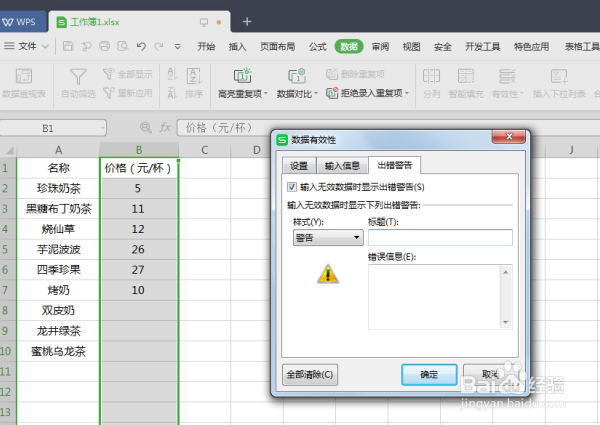
5、五、这时候我们在B列中输入非整数的数值时,表格就会自动提醒该值不符合条件。